教程 - 短路分析(ANSI)
在本教程中,您将看到展示如何使用ANSI计算使用几个EasyPower短路分析功能。
ANSI选项
要运行ANSI短路分析,你必须设置IEC选项。
- 在文件菜单中,点击打开文件。
- 打开Samples目录下的Simple.dez。
- 在单线图窗口上点击
 最大化,如果需要的话,可以放大单线图填满整个窗口。
最大化,如果需要的话,可以放大单线图填满整个窗口。 - 点击工具,点击
 选项,然后点击系统标签。从以下选择:
选项,然后点击系统标签。从以下选择:- 频率: 60 Hertz.
- 短路电流计算方法:将它设置为ANSI。
- 单位: 设置这个为 U.S.
- 在 单线图符号 标签, 核实 基本符号 已被设置为ANSI.
- 点击确定 保存更改。
- 点击主页标签,然后点击
 短路 。
短路 。
提示: 如果你正在查看起始页,你也可以点击打开单线图。
计算故障电流
双击BUS-3。母线颜色变为淡蓝色,并显示以kA为单位的故障电流。如图1所示,电机贡献0.862 kA,电缆贡献了4.481kA的故障电流。总的母线故障电流是5. 344kA(以45度角的形式示出)。
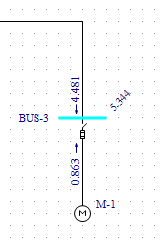
图23-1:计算故障电流
在短路焦点中有几种不同的方法来设置故障母线:
- 双击母线。
- 选择一个母线或多个母线(这样它们变为绿色),然后点击
 故障母线。
故障母线。 - 没有选择任何母线点击
 故障母线。这将对系统中所有母线中运行批量故障检测,
故障母线。这将对系统中所有母线中运行批量故障检测,
注释: 要选择单个母线,点击它。要选择多个母线,同时按住Shift键点击每条母线。
远端电压和电流
- Bus-3仍处于故障中。
- 通过点击选择BUS-1。按住Shift键,同时选择BUS-2。
- 点击
 远端电压/电流。在变压器的一次侧的远端电流为0.896千安,二次侧的远端电流为4.481千安(如下图所示)。远程电压在BUS-1上是0.643,在BUS-2上是0.000(以45度角所示)。
远端电压/电流。在变压器的一次侧的远端电流为0.896千安,二次侧的远端电流为4.481千安(如下图所示)。远程电压在BUS-1上是0.643,在BUS-2上是0.000(以45度角所示)。
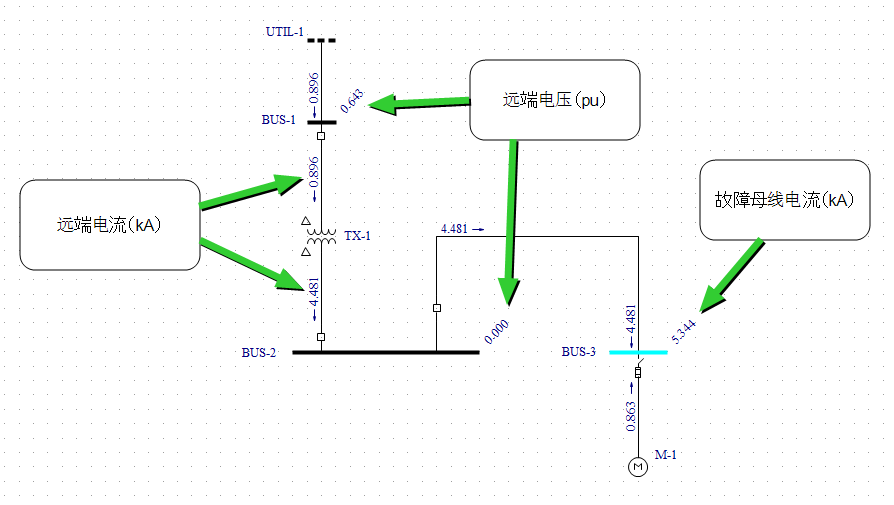
图23-2:远程电压/电流
改变ANSI标准时间间隔
ANSI标准列出三个不同的时间间隔的短路电流。分别是瞬时(½周期),分断(5周期),和30周期。默认情况下,EasyPower 显示瞬时电流,如图工具栏中选择  瞬时所示。
瞬时所示。
- 点击
 分断 以查看分断的结果。(它们通过旁边的半周期电流显示。)请注意,由于电机的贡献值衰减,总体母线电流幅值下降到4.826kA。
分断 以查看分断的结果。(它们通过旁边的半周期电流显示。)请注意,由于电机的贡献值衰减,总体母线电流幅值下降到4.826kA。 - 点击
 30周期查看30周期电流(见下图)。请注意,电机电流的贡献衰减到零,电网侧只有4.481kA。
30周期查看30周期电流(见下图)。请注意,电机电流的贡献衰减到零,电网侧只有4.481kA。
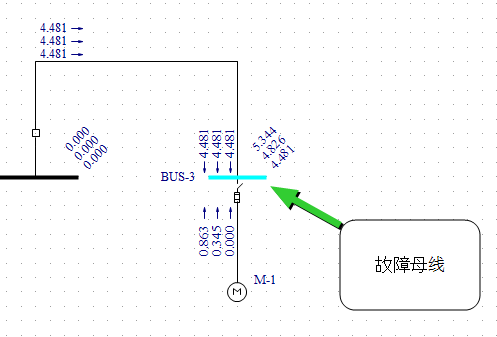
图23-3:½-周期,分断,和30周期电流
不对称故障
该点计算的电流是3相电流。EasyPower也计算不对称故障。根据约定,单相接地故障计算假定A相出现故障。双相接地和相间故障,惯例是B和C为故障相。请参阅William D. Stevenson的电力系统分析 [Elements of Power System Analysis]不对称故障计算的例子。
单线接地故障
- 点击
 中断和
中断和 30周期 除去这些选择,并留下
30周期 除去这些选择,并留下 瞬间被选中。
瞬间被选中。 - 点击
 接地。该电流将显示为零(见下图)。这是因为变压器(Δ-三角形连接型)和电机不接地。(默认,EasyPower显示A相电流。)
接地。该电流将显示为零(见下图)。这是因为变压器(Δ-三角形连接型)和电机不接地。(默认,EasyPower显示A相电流。)
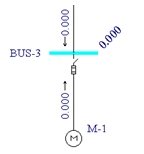
图23-4:单相接地
双线接地故障
- 点击
 双相接地 。绿点代表接地故障。
双相接地 。绿点代表接地故障。 - 显示b相、c相双接地故障电流(见下图)。
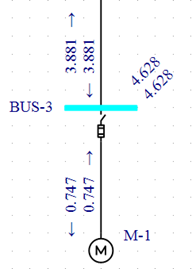
图23-5: 双相对地
相对相故障
- 点击
 线对线。现在显示相间故障。在按钮上的黄色圆点表示这是不接地故障。
线对线。现在显示相间故障。在按钮上的黄色圆点表示这是不接地故障。 - 程序显示b相和c相的线路故障电流(见下图)。
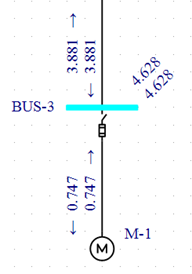
图23-6: 相对相故障
文本报告
- 点击短路标签中的
 SC报告。
SC报告。 - 在该对话框中,选择左上角的创建高低压瞬间(½周期)的报告检查框,然后点击确定。
- 点击
 3相返回到三相故障计算。
3相返回到三相故障计算。 - 点击
 故障母线。创建高电压瞬间文本报告窗口。你可以通过选择来自窗口按钮中的对于高压瞬时报告“simple.dez(基本情况)”或通过在左下角双击创建窗口图标查看此报告。你的文字报告将和下面的图类似。
故障母线。创建高电压瞬间文本报告窗口。你可以通过选择来自窗口按钮中的对于高压瞬时报告“simple.dez(基本情况)”或通过在左下角双击创建窗口图标查看此报告。你的文字报告将和下面的图类似。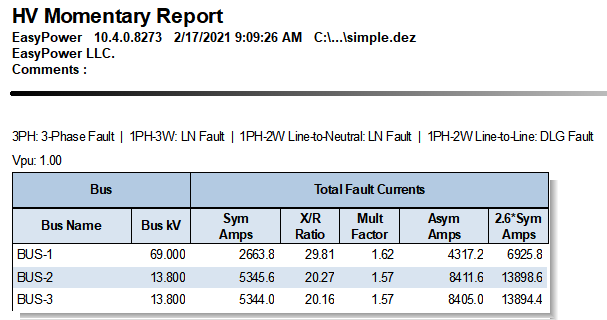
图23-7: 短路文本报告
- 可以通过选择窗口按钮下的Simple.dez返回到单线图。
其他选项
- 点击短路 标签中的
 SC选项,然后单击单线图输出标签。
SC选项,然后单击单线图输出标签。在此对话框中(如下图所示),可以在单线图中指定所需要显示的不对称故障电流。你还可以显示在以标幺值和有铭值为单位的故障电流和远端电压的有铭值。
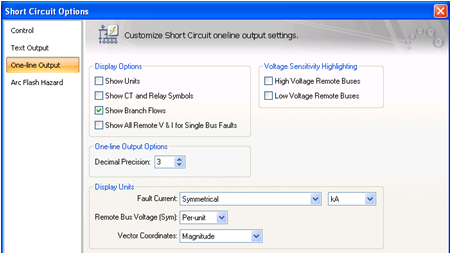
图23-8: 短路单线图输出对话框。
- 选择控制标签。
在这里,你可以指定你的相关短路设置。关闭对话框后,这些更改对于所有故障分析生效。
结论
这是对EasyPower短路程序的简要概述。EasyPower帮助主题更深入地涵盖了这些特性和其他特性。要打开 帮助,请单击EasyPower窗口右上角的“帮助”或按F1。
帮助,请单击EasyPower窗口右上角的“帮助”或按F1。
